"Adobe InDesign " puslapio įrankis yra praktiškas įrankis, leidžiantis lanksčiai judinti, mastelizuoti ar koreguoti puslapio rėmus makete. Su šia priemone galima tiksliai redaguoti atskirus puslapius, neatsižvelgiant į bendrą dokumento dydį - tai idealiai tinka kūrybiniams projektams, kai reikia skirtingo dydžio ar orientacijos puslapių. Šiame vadove žingsnis po žingsnio parodysiu, kaip veiksmingai naudoti puslapių įrankį, kad suasmenintumėte ir profesionalizuotumėte savo maketus. Pradėkime ir optimizuokime savo projektus!
Puslapio įrankiu (spartusis klavišas Shift+P ) galite pakeisti puslapio ar spausdinimo lapo formatą vėliau. Tarkime, sukūrėte brošiūros viršelį, o dabar norite pridėti išskleidžiamąjį lapą, kad jame tilptų, pavyzdžiui, papildomas turinys arba atsakymams skirti atvirukai.
Tai lengvai pasieksite naudodami puslapio įrankį: Pirmiausia puslapių paletėje pasirinkite redaguojamą spausdinimo lapą.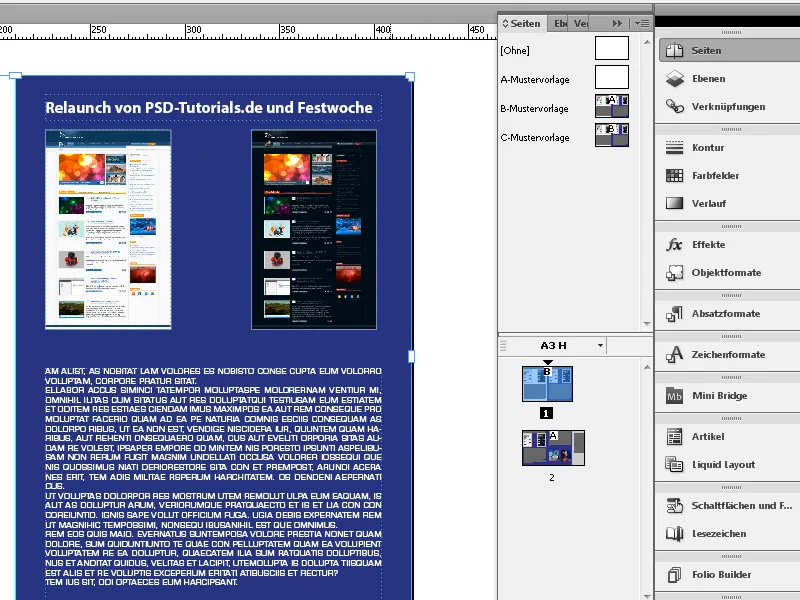
Tada pasirinkite puslapio įrankį ir spustelėkite spausdinimo lapą. Taip jis bus paryškintas, o valdymo paletėje atsiras naujų nustatymų parinkčių.
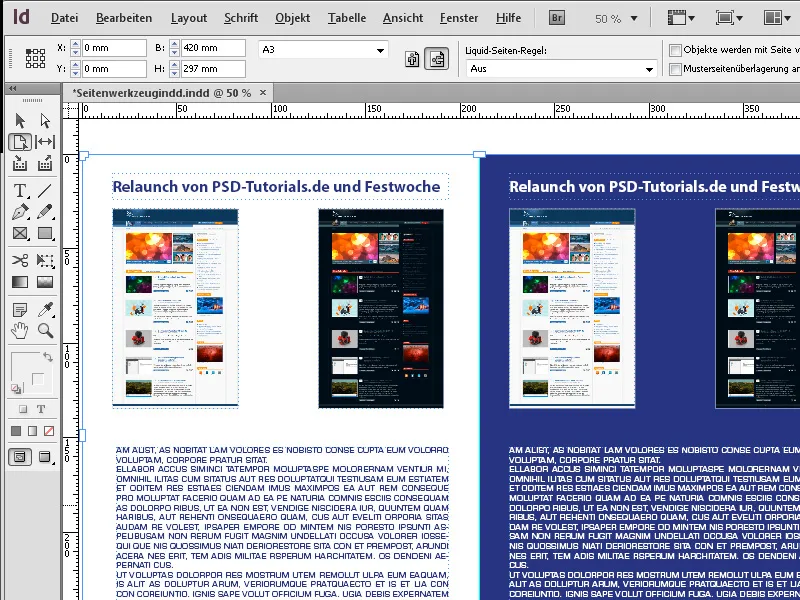
Dabar valdymo paletėje redaguokite spausdinimo lapo plotį, pvz., iki 520 mm. Tačiau nustatymas Off turi būti pasirinktas lauke Liquid page rule (skysto puslapio taisyklė ), nes priešingu atveju spausdinimo lapo elementai būtų perkeliami proporcingai dydžio pokyčiui.
Dabar spausdinimo lapo dydis, pradedant nuo valdymo paletėje pasirinkto atskaitos taško, keičiasi pagal įvestą reikšmę...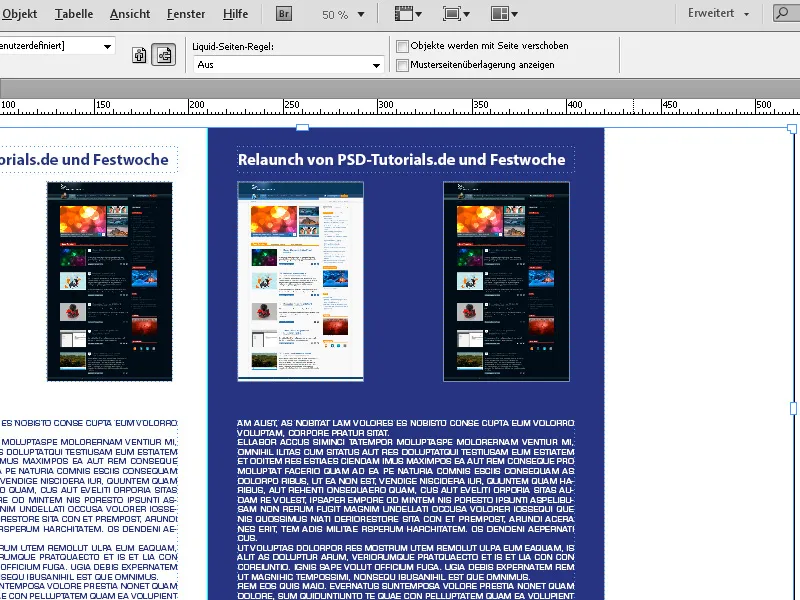
... ir jį galima užpildyti norimu turiniu.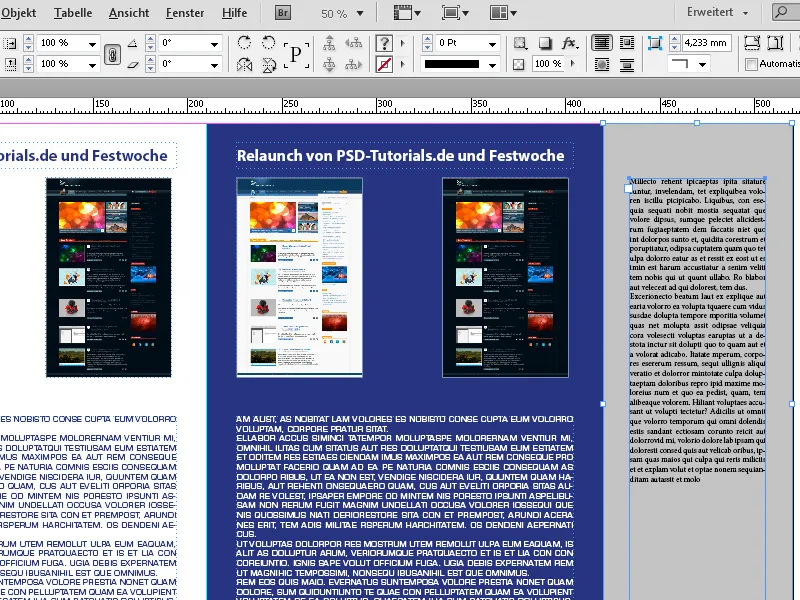
Naudodamiesi " Liquid Layout" funkcijomis taip pat galite lengvai išbandyti esamo maketo alternatyvą su nustatymu " Scale" (mastelis).
Valdiklių paletėje pasirinkite nustatymą Mastelis kaip skysto puslapio taisyklę. Dabar galite naudoti puslapio įrankį ir, laikydami nuspaustą pelės klavišą, judinti pasirinkto spausdinimo lapo rankenas ir taip nuolat keisti formatą.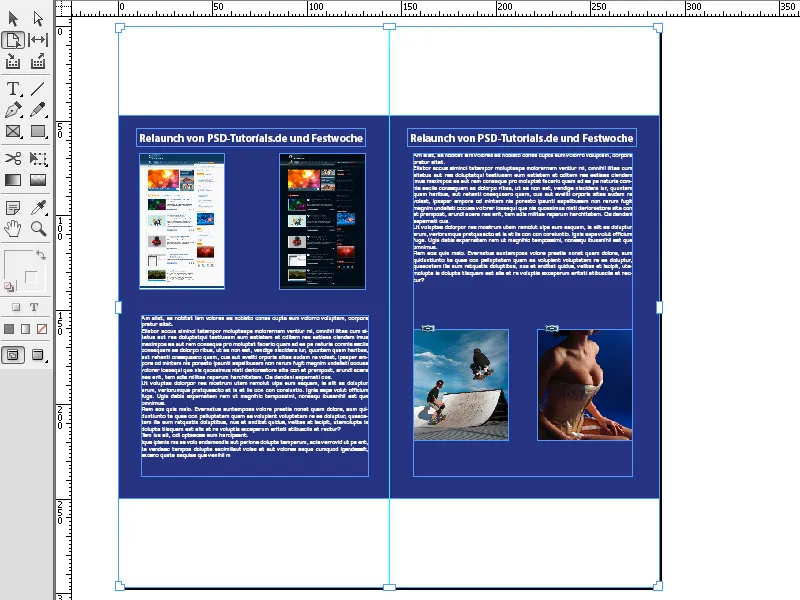
Atleidus pelę, maketas grįžta į ankstesnį dydį. Norėdami pritaikyti naująjį maketą, tuo pat metu turite paspausti klavišą Alt.
Jei norite, kad makete naudojamos formos ar objektai būtų pritaikyti prie naujo maketo, kaip skystopuslapio taisyklę pasirinkite nustatymą Objektais pagrįstas nustatymas. Norėdami tai padaryti, per meniu Layout (išdėstymas) atidarykite valdymo skydelį Liquid Layout (skystas išdėstymas).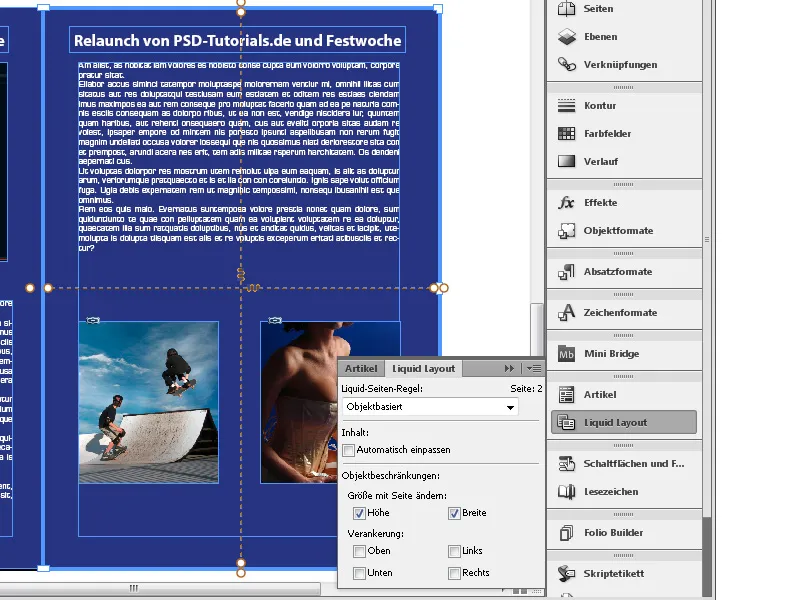
Dabar aktyvinkite aukščio ir pločio žymimuosius langelius. Tada naudodami puslapio įrankį pasirinkite objektą, kuris turėtų prisitaikyti prie naujo išdėstymo. Tuomet jis gaus storą mėlyną rėmelį. Brūkšninė linija nurodo objekto apimtį X ir Y ašyse. Šių linijų galuose yra užpildyti arba neužpildyti taškai.
Priklausomai nuo to, linijų susikirtimo vietoje esantis nedidelis grafinis ženklas plunksna simbolizuoja, kad figūra sklandžiai prisitaiko prie išdėstymo, arba užrašu, kad jos dydis nesikeičia. Kitą nustatymą galite pasirinkti spustelėję vidinius galinius taškus. Įjungus reguliavimą, forma keičia savo dydį analogiškai maketui.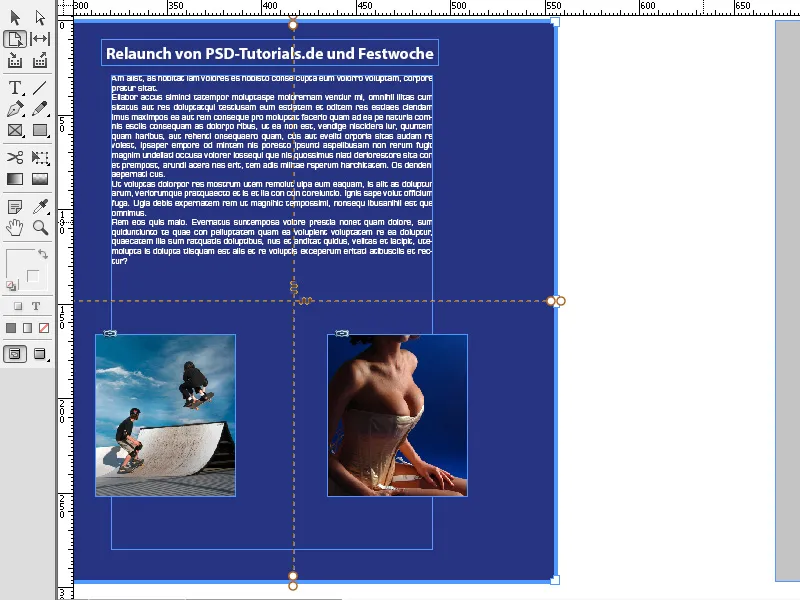
Programos "Adobe InDesign" įrankis "Page" yra naudingas įrankis, leidžiantis lanksčiai redaguoti atskirus dokumento puslapius. Pateikiame geriausius patarimus, kaip maksimaliai išnaudoti puslapio įrankį:
1. puslapius mastelėkite atskirai
Puslapio įrankis leidžia reguliuoti atskirų puslapių dydį nepriklausomai nuo likusio maketo:
- Štai kaip: Pasirinkite puslapio įrankį (spartusis klavišas: Shift+P ) ir spustelėkite norimą puslapį. Tada vilkite puslapio kampus arba kraštus, kad pakeistumėte puslapio dydį.
- Patarimas: norėdami atlikti tikslius pakeitimus, įveskite tikslius matmenis lange " Properties → Page → Width/Height" (Savybės → Puslapis → Plotis / aukštis ).
- Privalumai: Idealiai tinka maketams su skirtingų dydžių puslapiais, pavyzdžiui, brošiūroms su išlankstomais puslapiais arba prezentacijoms.
2. koreguoti puslapio padėtį dokumente
Puslapio įrankiu galite perkelti puslapius kitų maketo objektų atžvilgiu:
- Štai kaip: Naudodami puslapio įrankį vilkite puslapį į norimą vietą dokumente.
- Patarimas: naudokite išmaniąsias kreipiančiąsias, kad puslapis būtų tiksliai išdėstytas.
- Nauda: Naudinga dokumentams su kūrybiškais maketais, pavyzdžiui, žurnalams su persidengiančiais elementais arba projektams su neįprastais puslapių pjūviais.
3. Pritaikykite puslapio išdėstymą sulenkimui ir nukritimui
Jei dirbate su spausdintiniais projektais, puslapio įrankiu galite atlikti maketavimo koregavimus, skirtus sulenkimo linijoms, apkarpymo ženklams ar specialiems formatams:
- Patarimas: pakoreguokite puslapio dydį taip, kad jame būtų teisingai atsižvelgta į sulenkimo ar apipjaustymo sritis.
- Spartusis klavišas: Paspauskite Ctrl+Alt+Shift+P (Windows) arba Cmd+Option+Shift+P (Mac), kad greitai pereitumėte prie puslapio dydžio nustatymo.
Papildomas profesionalų patarimas: standartinių ir specialiųjų puslapių derinys
Jei jūsų projektui reikia skirtingų tipų puslapių (pvz., portreto ir kraštovaizdžio formato):
- derinkite puslapio įrankį su puslapio valdymo skydeliu ("Langas" → "Puslapiai").
- Patarimas: pirmiausia puslapių valdymo skydelyje nustatykite standartinį dydį, o puslapių įrankiu keiskite tik specialiuosius puslapius.
Puslapio įrankis atveria kūrybinę laisvę ir užtikrina profesionalų ir universalų dizainą - puikiai tinka sudėtingiems maketams!


